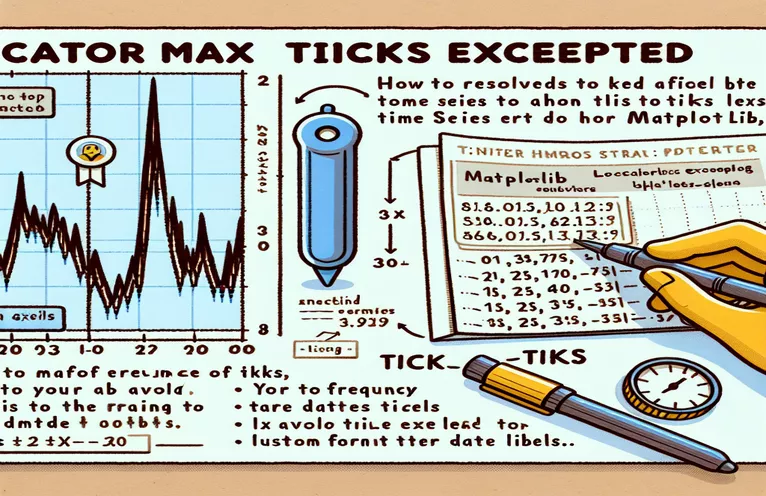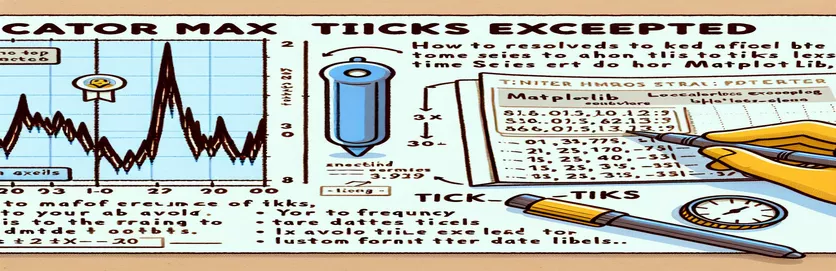Förstå och övervinna Locator.MAXTICKS-fel i tidsserieplottar
När du plottar data över korta tidsintervall i Matplotlib, speciellt med tidsbaserade x-axlar, kan man stöta på felet: "exceeds Locator.MAXTICKS." 🕒 Om du har ställts inför detta är det troligtvis för att Matplotlib begränsar antalet bockar som standard, även när det bara behövs några få.
Detta problem uppstår ofta när man hanterar högfrekventa tidsseriedata där intervall mäts i sekunder eller millisekunder. Du kan förvänta dig att bara se ett fåtal märkta bockar, men Matplotlibs inställningar kan tolka data annorlunda, vilket orsakar felet.
I sådana fall kommer etiketterna på x-axeln – ofta avsedda att representera enkla tider som 11:56, 11:57 och så vidare – inte att återges som förväntat. Istället har du en överväldigande mängd bockar eller, värre, ett fel.
För att åtgärda detta kommer vi att utforska praktiska lösningar för att effektivt hantera tidsbaserade fästingar. 🚀 Genom att justera bockformatering och intervaller får du rena, läsbara plotter, även med täta tidsstämplar.
| Kommando | Exempel på användning och beskrivning |
|---|---|
| mdates.DateFormatter('%H:%M') | Formaterar x-axeldatum för att visa timmar och minuter. Viktigt för tidsbaserade plotter för att förbättra läsbarheten av nära tidsintervall. |
| mdates.SecondLocator(interval=10) | Ställer in x-axelns tickintervall i sekunder. Genom att definiera ett intervall på 10 sekunder tar den upp fall där datapunkter är åtskilda med sekunder, vilket ger klarhet utan överdrivna markeringar. |
| plt.gca().xaxis.set_major_locator() | Anger den primära tick-locatorn för x-axeln, avgörande för att definiera anpassade tick-intervall som matchar tidsbaserad data utan att överväldiga plottet med ticks. |
| plt.gca().xaxis.get_major_locator().MAXTICKS | Ökar det tillåtna maximala antalet markeringar på x-axeln för att förhindra felet "Locator.MAXTICKS överskrids", användbart för tidsplottor med hög densitet. |
| datetime.datetime() | Genererar datetime-objekt med exakt tid ner till sekunder, viktigt för att skapa tidsseriedata som kräver sekund för sekund spårning för plottning. |
| unittest.TestCase | Bildar basklassen för att skapa enhetstester, möjliggör systematisk validering av plotkonfigurationer och säkerställer att lösningar fungerar över olika tidsintervall. |
| plt.plot() | Skapar ett linjediagram av tidsbaserad data, där varje kryss på x-axeln motsvarar en exakt tidsstämpel. Viktigt för att visualisera högfrekventa data. |
| try...except | Wraps plt.show() i ett block för att fånga och hantera undantag som ValueError, vilket säkerställer att fel relaterade till tick-gränser inte stör skriptets flöde. |
| unittest.main() | Kör enhetstesten för att bekräfta att ändringar i tickformatering och intervaller löser MAXTICKS-felet och verifierar kodens robusthet i olika scenarier. |
Optimera Matplotlib för högfrekventa tidsseriedata
Det första skriptet som tillhandahålls i vår lösning utnyttjar Matplotlibs funktionalitet för att hantera tidsseriedata med mycket korta intervall, särskilt genom att ställa in x-axeln med anpassat tickavstånd och format. Genom att importera matplotlib.dates och använder mdates.DateFormatter, vi kan formatera tid på x-axeln exakt till minut och sekund, vilket är viktigt för plottningar som visar data som registrerats på sekunder. Till exempel, när du observerar datapunkter med några sekunders mellanrum, ställer du in formateraren på "%H:%M" för att säkerställa att tiden visas tydligt utan att överbelasta x-axeln. Den här typen av inställningar är avgörande när man försöker förstå variationer i data som sker i realtid.
Hjärtat i detta tillvägagångssätt ligger i att konfigurera SecondLocator och MinuteLocator kommandon, som är viktiga för att hantera frekvensen för x-axeletiketterna, så att de inte överskrider MAXTICKS begränsa. Om tidsskillnaden mellan datapunkterna bara är några sekunder, kan även en mindre felkonfiguration i tickfrekvensen utlösa denna gräns, vilket resulterar i Locator.MAXTICKS-felet. Till exempel ställer en SecondLocator med ett 10-sekundersintervall in att markeringarna visas var 10:e sekund, vilket förhindrar dem från att överbelasta axeln samtidigt som tillräckligt många etiketter bibehålls för snabb datatolkning. Detta är användbart i fall där användare kan behöva se små förändringar var 10:e sekund utan att förlora klarheten, som att övervaka CPU eller minnesanvändning i realtid. 📊
En annan viktig aspekt av dessa skript är MAXTICKS-parameterjusteringen. Genom att öka MAXTICKS manuellt ser vi till att tomten inte når sin tick-gräns i förtid, vilket är användbart i täta, högupplösta datamängder. Denna justering möjliggör mer flexibilitet, särskilt i anpassade användningsfall, där användare kan analysera högfrekventa data med specifika intervall. Kommandot plt.gca().xaxis.get_major_locator().MAXTICKS = 1000, visar hur man kan kringgå den automatiska begränsningen, vilket låter användare hantera axeln som krävs av deras data, vilket är avgörande i forskningsmiljöer eller under prestandaövervakning. 🚀
De medföljande enhetstesten är till för att verifiera att dessa konfigurationer fungerar över scenarier och förhindrar krascher från att överskrida tick-gränserna. Enhetstestet, med hjälp av enhetstest, kontrollerar om plotten återges korrekt utan felet "MAXTICKS överskrids". Detta är särskilt viktigt i utvecklings- och testmiljöer där kodens robusthet är en prioritet. Genom att säkerställa att plotkonfigurationer inte går sönder på grund av tidsintervallsbegränsningar kan dataanalytiker och utvecklare använda lösningen i flera miljöer med tillförsikt. Sammantaget erbjuder dessa exempel ett robust ramverk för att hantera och visualisera tidsbaserad data, vilket hjälper utvecklare att undvika vanliga fallgropar i högupplösta plotter.
Hantera "Locator.MAXTICKS Exceeded"-felet i Matplotlib för tidsbaserad data
Använder Python med Matplotlib för datavisualisering och Tick Management
import datetimeimport matplotlib.pyplot as pltimport matplotlib.dates as mdates# Sample data points with timestamps spaced by secondsalloc_time = [datetime.datetime(2024, 10, 24, 11, 56, 29),datetime.datetime(2024, 10, 24, 11, 56, 39),datetime.datetime(2024, 10, 24, 11, 56, 49),datetime.datetime(2024, 10, 24, 11, 56, 59),datetime.datetime(2024, 10, 24, 11, 57, 9)]alloc_used = [628576, 628576, 628576, 628576, 628576]# Set up the plot and specify date format on x-axisplt.plot(alloc_time, alloc_used)plt.gca().xaxis.set_major_formatter(mdates.DateFormatter('%H:%M'))plt.gca().xaxis.set_major_locator(mdates.SecondLocator(interval=10))# Render plot with adjusted tick spacingplt.show()
Alternativ tillvägagångssätt med MAXTICKS-justering för högupplösta data
Använder Python Matplotlib och Custom Locator Settings
import datetimeimport matplotlib.pyplot as pltimport matplotlib.dates as mdates# Sample data with minimal time intervalsalloc_time = [datetime.datetime(2024, 10, 24, 11, 56, 29),datetime.datetime(2024, 10, 24, 11, 56, 39),datetime.datetime(2024, 10, 24, 11, 56, 49),datetime.datetime(2024, 10, 24, 11, 56, 59),datetime.datetime(2024, 10, 24, 11, 57, 9)]alloc_used = [628576, 628576, 628576, 628576, 628576]# Configure plot and increase allowed ticksplt.plot(alloc_time, alloc_used)plt.gca().xaxis.set_major_formatter(mdates.DateFormatter('%H:%M'))plt.gca().xaxis.set_major_locator(mdates.SecondLocator(interval=5))plt.gca().xaxis.get_major_locator().MAXTICKS = 1000# Show plot with updated MAXTICKS settingplt.show()
Testar MAXTICKS Felhantering med enhetstester
Använda Python Unittest för att validera MAXTICKS-lösningar i Matplotlib
import unittestimport datetimeimport matplotlib.pyplot as pltimport matplotlib.dates as mdates# Unit test for correct plot generation without MAXTICKS errorclass TestMaxTicksHandling(unittest.TestCase):def setUp(self):self.alloc_time = [datetime.datetime(2024, 10, 24, 11, 56, 29),datetime.datetime(2024, 10, 24, 11, 56, 39),datetime.datetime(2024, 10, 24, 11, 56, 49),datetime.datetime(2024, 10, 24, 11, 56, 59),datetime.datetime(2024, 10, 24, 11, 57, 9)]self.alloc_used = [628576, 628576, 628576, 628576, 628576]def test_plot_without_error(self):plt.plot(self.alloc_time, self.alloc_used)plt.gca().xaxis.set_major_formatter(mdates.DateFormatter('%H:%M'))plt.gca().xaxis.set_major_locator(mdates.SecondLocator(interval=5))plt.gca().xaxis.get_major_locator().MAXTICKS = 1000try:plt.show()except ValueError as e:self.fail(f"Plot generation failed with error: {e}")if __name__ == "__main__":unittest.main()
Strategier för hantering av högfrekvent tidsdata i Matplotlib
När du arbetar med högfrekvent data i Matplotlib, är en utmaning att se till att x-axeln visar fästingar på ett läsbart sätt utan överbeläggning. Detta är särskilt viktigt när man arbetar med tidsseriedata där intervallen mellan datapunkter kan vara så korta som sekunder. För att lösa detta erbjuder Matplotlib flera kommandon för att formatera tidsbaserad data, som t.ex MinuteLocator och SecondLocator, som hjälper till att kontrollera fästingfrekvensen. Till exempel att specificera SecondLocator(interval=10) tillåter etiketter var 10:e sekund, vilket balanserar displayen för läsbarhet.
En annan teknik som kan vara fördelaktig är användningen av AutoDateLocator klass, som automatiskt väljer kryssintervall baserat på dataintervallet. Med AutoDateLocator väljer Matplotlib intelligent det mest lämpliga intervallet och justerar dynamiskt baserat på längden på det plottade tidsintervallet. Denna flexibilitet gör den idealisk för att visualisera tidsperioder där fästingstätheten kan variera, till exempel när du zoomar in eller ut på data som täcker både sekunder och minuter.
Slutligen, konfigurera ett anpassat tick-format med hjälp av DateFormatter hjälper till att göra plotter visuellt tilltalande och lätta att förstå. Du kan till exempel bara visa tiden i formatet "TT:MM" eller inkludera sekunder som "TT:MM:SS" baserat på dataprecisionsbehov. Tillsammans erbjuder dessa funktioner sätt att anpassa plotter för både tydlighet och effektiv datakommunikation, vilket gör att användare kan fånga kritiska ögonblick inom högupplöst tidsdata samtidigt som de håller sina plotter rena och informativa. 📅
Vanliga frågor om Matplotlibs Locator.MAXTICKS Fel och tidsserieplotting
- Varför får jag felet "Locator.MAXTICKS överskriden" i Matplotlib?
- Det här felet uppstår när Matplotlib försöker rita fler markeringar på axeln än standardmaximum, vilket är inställt för att förhindra skräp. Justeras MAXTICKS eller ställ in ett lämpligt bockintervall med SecondLocator eller MinuteLocator kan hjälpa till att lösa det här problemet.
- Hur kan jag undvika överdrivna ticketiketter på x-axeln?
- Använder SecondLocator eller MinuteLocator med ett lämpligt intervall hjälper till att rymma ut fästingar. Till exempel, MinuteLocator(interval=1) sätter en bock per minut, vilket minskar trängseln på x-axeln.
- Vad är skillnaden mellan DateFormatter och AutoDateLocator?
- DateFormatter används för att formatera hur datum och tider visas på axeln, som "TT:MM." AutoDateLocator, å andra sidan, väljer automatiskt intervall baserat på datumintervallet, vilket är idealiskt för zoombara plotter.
- Hur kan jag bara visa tid utan datum på x-axeln?
- För att bara visa tiden, använd DateFormatter med en formatsträng som '%H:%M' eller '%H:%M:%S' för att utesluta datumet och bara markera tiden.
- Är det möjligt att justera MAXTICKS i Matplotlib?
- Ja, du kan öka MAXTICKS manuellt genom att ställa in plt.gca().xaxis.get_major_locator().MAXTICKS till ett högre värde, som 1000, vilket tillåter fler markeringar innan felet utlöses.
- Hur vet jag vilket bockintervall jag ska använda?
- Att välja ett intervall beror på tidsperioden för dina data. För sekundbaserade intervaller, använd SecondLocatoroch för längre sträckor, MinuteLocator. Testa olika intervall för läsbarhet.
- Kan jag automatisera val av tickfrekvens i Matplotlib?
- Ja, AutoDateLocator justerar automatiskt tickfrekvens, perfekt för dynamiska plotter där användare zoomar in och ut. Detta håller handlingen läsbar på alla zoomnivåer.
- Hur använder jag DateFormatter för anpassade tidsformat?
- Tillämpas DateFormatter med en formatsträng som '%H:%M' för att styra tidsvisningen. Denna flexibilitet gör att du kan matcha plotetiketter till dataprecision.
- Vad är bästa praxis för att plotta korta tidsserier i Matplotlib?
- För korta tidsperioder, med hjälp av MinuteLocator eller SecondLocator med ett lågt intervall (som var 5:e eller 10:e sekund) förhindrar överbeläggning av fästingar och förbättrar läsbarheten.
- Finns det något sätt att dynamiskt ställa in antalet bockar på x-axeln?
- Ja, använder AutoDateLocator kan dynamiskt hantera fästingkvantitet, medan du justerar MAXTICKS tillåter kontroll över det maximala antalet bockar vid hantering av täta data.
Effektiva lösningar för hantering av tidsbaserade fästingar i Matplotlib
Att lösa felet "Locator.MAXTICKS överskrids" möjliggör noggrann och detaljerad datavisualisering, särskilt för högupplösta tidsseriedata. Genom att noggrant konfigurera tick-mellanrum med locators och tick-formatering förblir Matplotlib-plotterna både läsbara och fria från fel.
Att använda verktyg som DateFormatter och manuell justering av MAXTICKS förbättrar kontrollen över x-axelns display. Denna flexibilitet är fördelaktig för proffs som behöver tydlighet i tidskänsliga datavisualiseringar, vilket säkerställer att viktiga insikter inte går förlorade på grund av överfulla etiketter eller fel.
Referenser och resurser för hantering av Matplotlibs MAXTICKS-fel
- Den här artikeln hänvisar till Matplotlibs officiella dokumentation för hantering av fästingar och formaterare i tidsbaserade plotter. Detaljerad information finns på Matplotlib Dates API .
- För hantering av anpassade tick-intervall gav guiden om tidsserieplottar i Python ytterligare insikter. Mer om detta tillvägagångssätt finns på Vanliga datumproblem avsnitt av Matplotlibs officiella webbplats.
- Användningen av AutoDateLocator för flexibla tidsseriejusteringar undersöktes på djupet baserat på artikeln om Real Pythons Matplotlib-guide , som ger praktiska exempel för dynamisk datumbaserad plottning.
- För att säkerställa kodtillförlitlighet användes Python Unittest-modulen för att validera lösningar. Dokumentation för Pythons Unittest bibliotek gav vägledning för att bygga och köra effektiva enhetstester.